50개의 xls, xlsx 스프레드시트 파일에서 모든 이미지를 jpg 파일 형식으로 일괄 내보내기
번역:简体中文繁體中文EnglishFrançaisDeutschEspañol日本語한국어,업데이트 날짜:2025-02-06 17:27
개요:Excel 스프레드시트를 사용할 때 셀에서 이미지를 내보내는 것은 일반적인 데이터 처리 작업으로, 이미지를 독립적으로 사용하여 다양한 편집, 수정, 자르기 등을 수행하기 쉽고 Excel 파일의 크기를 줄일 수 있습니다. 수십 개의 xls, xlsx 형식의 스프레드시트 파일 각각에 많은 이미지가 포함되어 있어 각 파일을 하나씩 열어 이미지를 저장하는 데 엄청난 시간이 소요됩니다. 아래에서는 50개의 Excel 스프레드시트 파일에서 모든 이미지를 한 번에 지정된 폴더로 일괄 내보내는 방법을 소개합니다.
1、사용 시나리오
xlsx, xls 스프레드시트 셀에 포함된 모든 형식의 이미지를 jpg 형식으로 내보내기.
2、미리보기
처리 전:
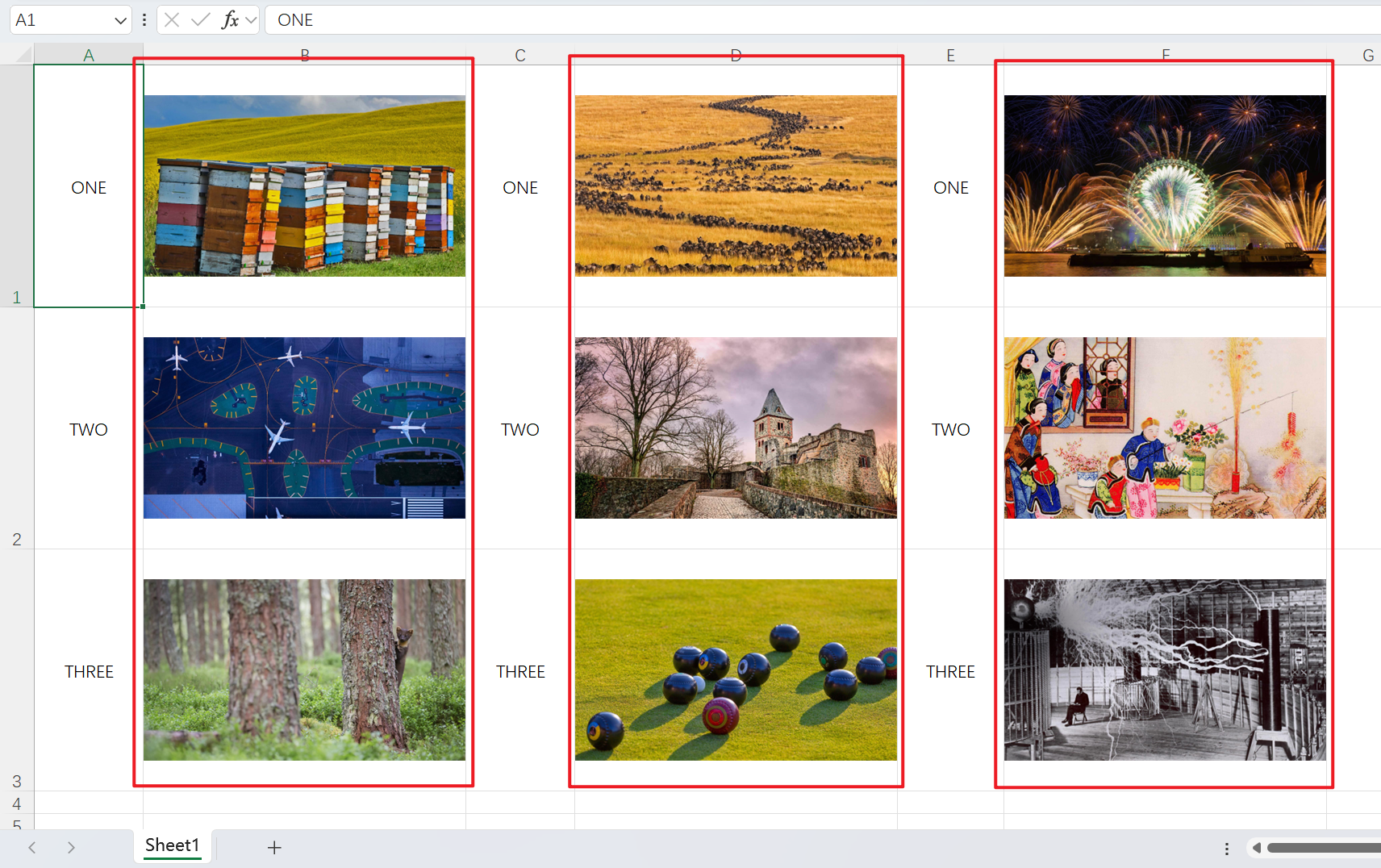
처리 후:
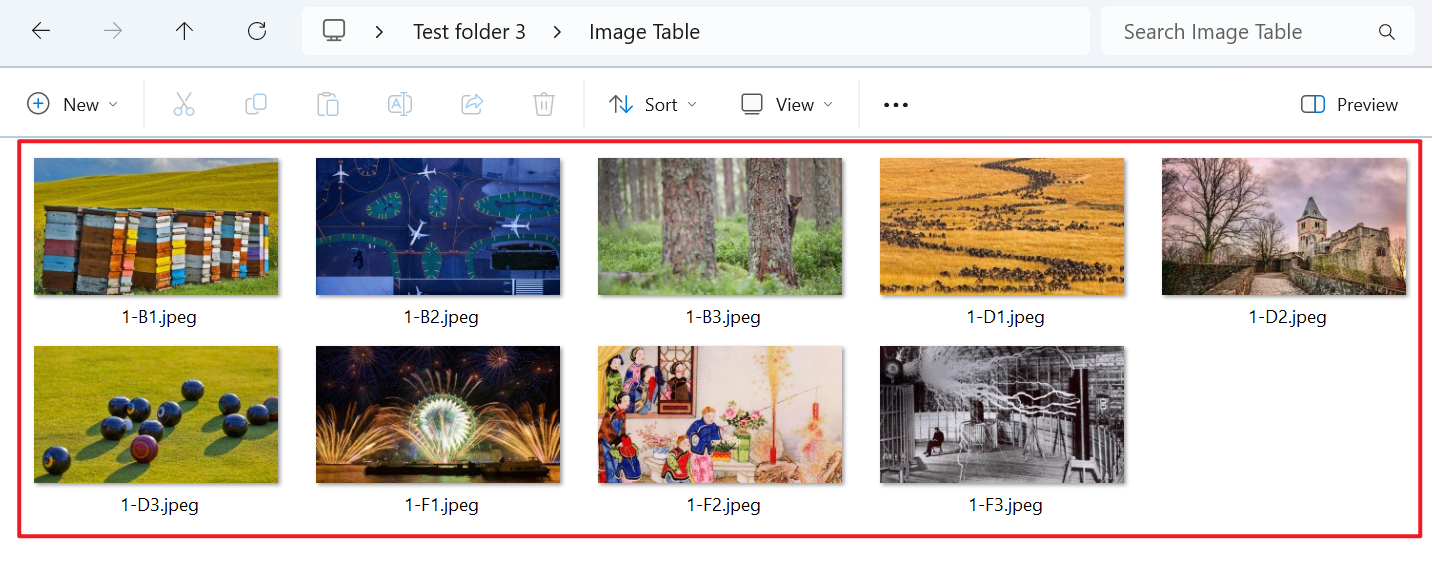
3、조작 단계
【HeSoft Doc Batch Tool】을 열고 【Excel 도구】 - 【Excel 셀에서 이미지 내보내기】를 선택합니다.

【파일 추가】셀 이미지를 내보낼 필요가 있는 xlsx, xls 형식 파일을 하나 이상 추가합니다.
【폴더에서 파일 가져오기】셀 이미지를 내보낼 필요가 있는 xlsx, xls 형식 파일이 다수 포함된 폴더를 가져옵니다.
아래로 파일을 직접 드래그할 수도 있습니다. 그런 다음 다음을 클릭합니다.

여기서 【파일명 유형】의 시스템 기본값을 선택하거나 특정 열의 셀 내용을 차례대로 이미지 파일명으로 사용할 수 있습니다.

처리가 완료되면 저장 위치를 클릭하여 내보낸 이미지 파일을 확인합니다.

면책 조항: 이 웹사이트의 텍스트, 이미지, 비디오 등 콘텐츠는 해당 콘텐츠를 작성할 때 사용된 소프트웨어 버전 및 운영 환경에 한정됩니다. 이후 제품 업데이트로 인해 귀하의 작업이 웹사이트의 콘텐츠와 일치하지 않는 경우 실제 상황을 기준으로 하시기 바랍니다!